苹果手机如何快速导出照片到电脑 苹果手机iPhone如何导出照片和视频
更新时间:2023-10-01 13:59:32作者:xiaoliu
苹果手机作为目前市场上最受欢迎的智能手机之一,其照相功能也备受用户青睐,随着我们拍摄的照片和视频数量不断增加,苹果手机的存储空间也会逐渐被占满。为了释放手机的存储空间,我们需要将照片和视频导出到电脑上进行备份。苹果手机如何快速导出照片到电脑呢?在本文中我们将介绍一些简单而有效的方法,帮助您轻松地将苹果手机中的照片和视频导入到电脑中,以确保您的宝贵回忆得到妥善保存。
操作方法:
1.用数据线将iPhone手机和电脑连接起来。
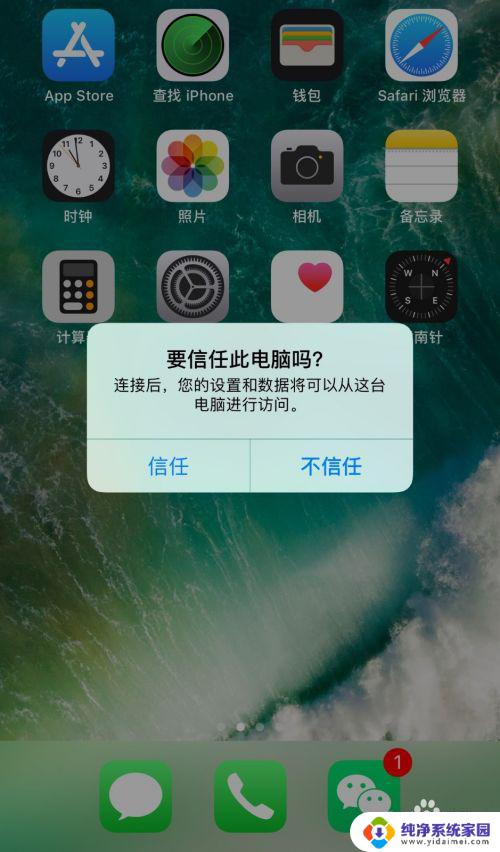
2.手机会显示【信任】和【不信任】两个选择,此时选择【信任】
3.点击【信任】后,输入屏保密码,即可使手机连接到电脑上
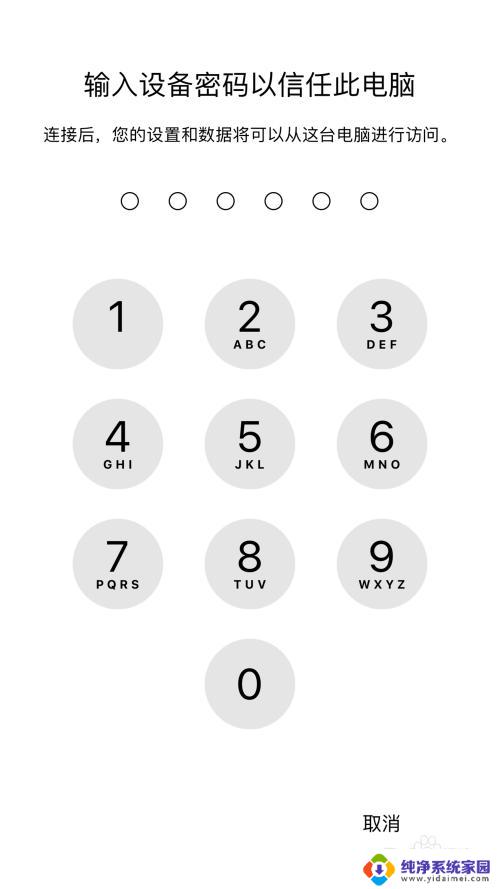
4.双击电脑上的【计算机】,打开后。在【便携设备】里看见自己iPhone手机名称“apple2019”,同时会弹出【自动播放】,此时表明手机和电脑连接成功
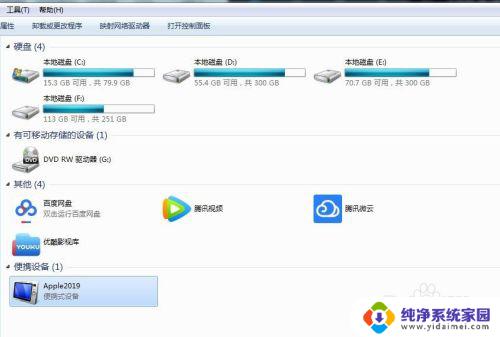
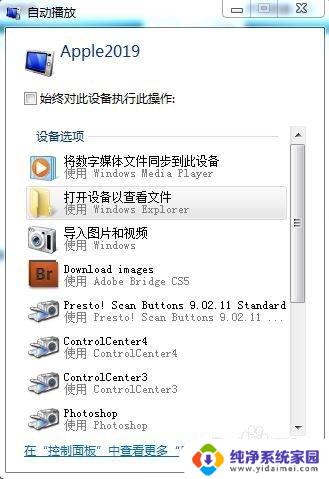
5.双击【计算机】——【便携设备】——apple2019,即可看到手机存储器internal storage

6.双击internal storage即可看到手机相册【DCIM】,双击【DCIM】即可看到照片和视频文件夹,打开文件夹即可将图片复制和拷贝出来。
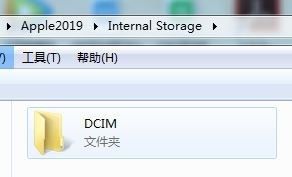
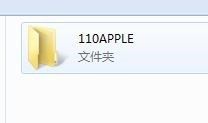
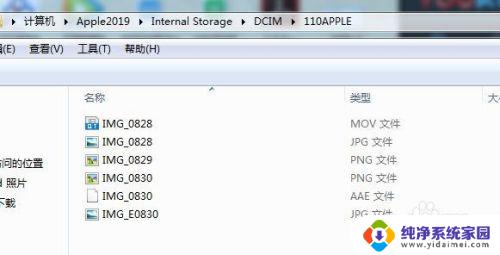
以上就是关于苹果手机如何快速导出照片到电脑的全部内容,如果您也遇到了同样的问题,可以按照小编的方法来解决。
苹果手机如何快速导出照片到电脑 苹果手机iPhone如何导出照片和视频相关教程
- 苹果手机跟电脑怎么传照片 iPhone照片导出到电脑的步骤
- 怎么把苹果照片导入电脑 如何将苹果手机照片导入PC
- 苹果手机怎么将照片导入另一个手机 在苹果手机上如何分享照片到另一个苹果手机
- 怎样把手机里的照片导入电脑 手机照片如何导出到电脑
- 苹果手机把照片导入电脑怎么操作 如何通过iCloud将苹果手机照片导入电脑
- 苹果手机视频拷贝到电脑 教你两种简单的方法将iPhone手机中的视频和图片导出到电脑
- 苹果手机里面的照片怎么传到新手机 如何将照片从旧的苹果手机传到新的苹果手机中
- 苹果怎么导入视频?教你如何快速导入视频到苹果设备!
- iphone手机照片怎么导入新手机 iPhone照片导入新手机的方法
- 苹果手机怎么大批量传照片到电脑 iPhone如何快速传输大量照片到电脑
- 笔记本开机按f1才能开机 电脑每次启动都要按F1怎么解决
- 电脑打印机怎么设置默认打印机 怎么在电脑上设置默认打印机
- windows取消pin登录 如何关闭Windows 10开机PIN码
- 刚刚删除的应用怎么恢复 安卓手机卸载应用后怎么恢复
- word用户名怎么改 Word用户名怎么改
- 电脑宽带错误651是怎么回事 宽带连接出现651错误怎么办